EzGIF'in En İyi Alternatifiyle Videoyu Nasıl Yeniden Boyutlandırdığına Dair Eksiksiz Bir Eğitim
Günümüzde insanlar, özellikle öğrenciler, çevrimiçi düzenleme araçları aracılığıyla birden fazla projeyi gerçekleştirmek istiyor. EzGIF, günümüzde insanların kullandığı popüler bir çevrimiçi video ve GIF düzenleme uygulamasıdır. Çevrimiçi bir araç olduğundan, kullanıcılar onu kullanışlı ve verimli buluyorlar çünkü sadece parmaklarının ucunda düzenleme yapabiliyorlar. Bununla birlikte, ortalama bir kişinin etkili bir şekilde kullanması için aralarından seçim yapabileceği çok fazla internet video düzenleyicisi vardır. Bu makale, en iyi ücretsiz video düzenleme araçlarından biri olan EZGIF video boyutlandırıcı. Bununla birlikte, bugünün gönderisini okuyarak videolarınızı anında kırpmak için harika alternatif çözüm aracını öğrenin.
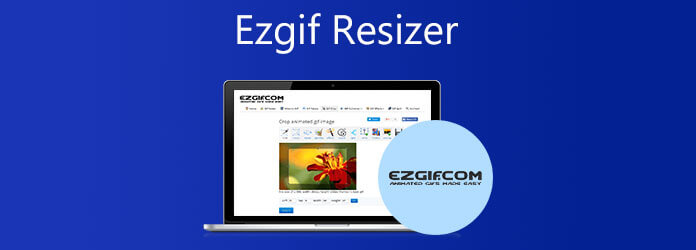
Ezgif.com öncelikle animasyonlu GIF'lerin oluşturulması ve düzenlenmesi için tasarlanmıştır. Yine de animasyonlu WebP, PNG ve MNG dahil olmak üzere çeşitli diğer görüntü formatları arasında dönüştürme yapabilir. Özellikler video kırpıcı, video ters çevirici, video döndürücü, video hız ayarı, video birleştirme ve diğer temel video düzenleme görevleridir. Ayrıca, filigran bırakma endişesi duymadan videoları çevrimiçi olarak EzGIF ile kolayca yeniden boyutlandırabilirsiniz. Kullanışlı bir çevrimiçi araç olmasına rağmen, kullandığınızda boyutu yalnızca 100 MB'a kadar olan dosyaları destekler. Buna ek olarak, EzGIF, videonuzdan en iyi şekilde yararlanmanıza izin vermeyecek sınırlı düzenleme araçlarına sahiptir. Sakıncası yoksa, bu makalede açıklanan beş basit adımı izleyerek EzGIF'te videoyu nasıl kırpacağınızı öğrenin.
Resmi web sitesini ziyaret edin
Başlamak için EzGIF'in ana web sitesini ziyaret edin ve aracı masaüstünüzde başlatın.
Dosyayı içe aktar
Başlattıktan sonra şuraya gidin: Videoyu GIF'e > Videoyu Kırp. Ardından, dönüştürmek istediğiniz medya dosyasını düğmesine basarak yükleyin. Dosya seçin buton. Tercih ettiğiniz videoyu başlangıçta seçtikten sonra, Video Yükle düğmesine basın.
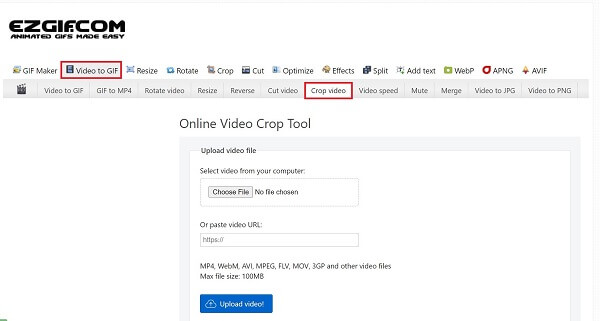
Videoyu EzGIF'te kırpın
Gidonu manuel olarak videonuzun görünmesini istediğiniz boyuta getirerek videoyu kırpın.
Kırpmayı sonlandır
Ardından, değişikliği kaydetmek için Videoyu Kırp.
Medya dosyasını görüntüleyin
Son olarak, masaüstünüzdeki medya dosyasını önizlemek için Ihracat arayüzün sağ tarafında.
Video Dönüştürücü Ultimate tüm düzenleme ihtiyaçlarınızı karşılayacak tek duraklı bir araçtır. Programın indirme kapasitesinin dikkate değer bir yönü, İnternet erişiminiz olmasa bile çalışmaya ve görevinizi tamamlamaya devam edebileceğiniz anlamına gelir. Videonuzdaki gereksiz alanları, çekimi yeniden çekmeye bile gerek kalmadan kırpmak gibi olağanüstü temel özelliklerle donatılmıştır. Sadece bu değil, 70 kat daha hızlı dönüştürme teknolojisi ile güçlendirilmiştir ve dönüştürme işlemi hızlı olduğu için zamandan tasarruf etmenizi sağlar. Ayrıca, düzenleme görevinizi hızlı ve kolay hale getirecek çok basit bir arayüze sahiptir. Ne için bekliyorsun? Bu kapsamlı eğitim, Video Converter Ultimate kullanarak videoyu nasıl kolay ve hızlı bir şekilde kırpacağınızı öğretecektir.
Ayırt edici özellikleri:
Kırpma aracını yükleyin
Başlamak için Video Converter Ultimate'ın resmi web sitesini keşfedin ve kırpma aracını indirin. Aracı anında kurun ve çalıştırın.
Not:Yükleme işlemini hızlandırmak için yukarıdaki indirme düğmelerini tıklayın.
Video dosyasını içe aktarın
Aracı başlattıktan sonra, Dosya Ekle video klibi kaldırmak için düğmesine basın. Seç Klasör Ekle Toplu olarak yüklemek isterseniz seçeneği.
Bahşiş:Dosya yüklemelerini hızlandırmak için dosyalarınızı Artı (+) arayüzün ortasındaki düğme.

Düzenlemeye hazırlanın
Dosyalar içe aktarıldıktan sonra, Düzenle düğmesi Videonuzu kırpmak için tıkladığınızda Düzenle düğmesine bastığınızda bir pencere açılacaktır. Döndür ve Kırp düzenleme araçları görüntülenecektir.

Video klibi kırpın
Ardından, bir gidon kullanarak videoyu manuel olarak kırpın ve amacınıza göre kırpın. Değişiklikleri kalıcı hale getirmek için OK düğmesine basın.
Önemli Not:Videonuzu kırpmanın başka bir yöntemi var. Tercih edilen bir en boy oranı seçerek, otomatik olarak ayarlayabilirsiniz. en-boy oranı videonuz.

Dosyayı dışa aktar
Değişiklikleri kaydettikten sonra, kırpılan videoyu tıklayarak galerinize aktarın. Hepsini dönüştürdüğmesine basın.

Dosyayı önizleyin
Sonunda, videoyu dosyanın hedef klasöründe kolayca görüntüleyin ve en sevdiğiniz sosyal medya platformlarında paylaşın.
GIF'leri birleştirmek için EzGIF'i nasıl kullanıyorsunuz?
için iki GIF resmini birleştir tek bir dosyaya dönüştürmek için GIF Birleştirme aracını kullanın. Resimleri yükleyin, sağda veya solda istediğiniz konuma sürükleyip bırakın ve Birleştir'i seçin.
EzGIF'te GIF'ler nasıl yeniden boyutlandırılır?
Yeniden Boyutlandır sekmesini bulun, ardından Dosya Yükle'yi seçerek videonuzu yükleyin. Bundan sonra, videonuzda tercih ettiğiniz genişlik ve yüksekliği seçin. Son olarak, videoyu dışa aktarmak için Kaydet düğmesini seçin.
EzGIF'te video nasıl kesilir?
İlk önce, video dosyasını cihazınızdan içe aktarın veya URL'yi kopyalayıp yapıştırın. Ardından, başlangıç ve bitiş saatlerini ayarlayın. Kullanıcılar bunu manuel olarak veya video oynatıcıyı başlatarak ve klibin oynatıldığı mevcut konum düğmesine basarak yapabilir. Ayrıca duraklat düğmesine basabilir ve ardından geçerli konumu ayarlayabilirsiniz. Bundan sonra, Videoyu Kes seçeneğini seçin.
Bugünkü gönderideki bilgiler size hem çevrimiçi hem de çevrimdışı bir çözüm sağlamıştır. kırpma videoları gerçek zamanda. Hangi aracı kullanacağınız tamamen size kalmış. Basit bir kırpma aracı arıyorsanız, kullanmanız gereken EzGIF'dir. Ancak, çevrimiçi bir araç olduğu için, İnternet erişimi olmadan çalışmayacaktır. Diğer taraftan, Video Dönüştürücü Ultimate Kullanıcının kullanım anında internete erişimi olmasa bile kullanılabilen bir masaüstü programıdır. Moreso, birçok özellik ile güçlendirilmiştir. İlham veren bir editörseniz, aracı en üst düzeye çıkarabilirsiniz ve bu, videonuzu izleyicileriniz için daha çekici ve etkili hale getirecektir. Aracı şimdi deneyin ve en sevdiğiniz videoyu hemen kırpın!
Daha fazla Okuma
iPhone'da Video Nasıl Döndürülür - Videonun Yönünü Değiştirin
İPhone'da bir videoyu kırpmanın ve döndürmenin ücretsiz bir yolu var mı? Döndürmek için iPhone'da bir video nasıl düzenlenir? Bu gönderiden iPhone'da çekilen bir videoyu nasıl döndüreceğinizi öğrenin.
Android Telefonlarda veya Tabletlerde Video Kırpmanın Doğrulanmış Yöntemleri
Bu somut öğretici, Android'de bir videoyu kırpmanın ve bilgisayarla veya bilgisayarsız istenmeyen alanları kaldırmanın en kolay yollarını anlatıyor.
Instagram İçin Bir Video Dosyasını Düzgün Şekilde Yeniden Boyutlandırmaya Yönelik Adım Adım Kılavuz
Öneri kuralına uyarak bir videoyu Instagram akışına, hikayeye ve IGTV'ye uyacak şekilde yeniden boyutlandırmak ister misiniz? Bu eğitim size konuyla ilgili ihtiyacınız olan her şeyi gösterir.
Mac'te QuickTime Player'da Video Kırpmak için Uygulanabilir Eğitim
QuickTime'da video kırpma ile ilgili herhangi bir özellik bulamazsınız, ancak bu kılavuz size Mac'teki QuickTime Player'da bir videoyu nasıl verimli bir şekilde kırpacağınızı anlatır.